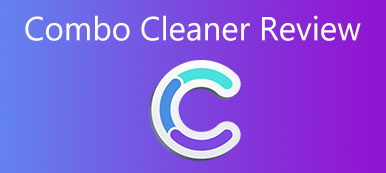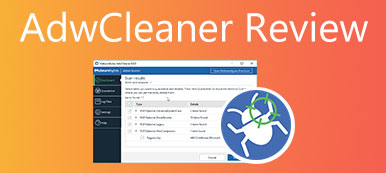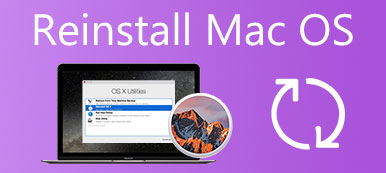Disk Doctor è un'utilità pulita classificata come utilità di pulizia n. 1 nel Mac World 2013 Mac Gem. Dovresti sceglierlo come detergente per Mac per liberare più spazio sul tuo MacBook? Qui puoi trovare passaggi pratici, contro e vantaggi e la migliore alternativa per ripulire il tuo MacBook in pochi clic. Basta leggere il Recensione di Disk Doctor e trova la risposta ora.
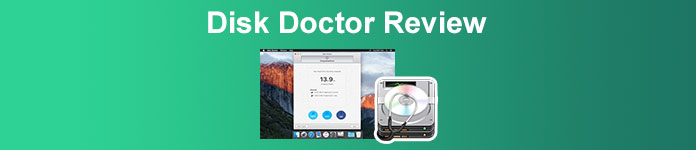
- Parte 1: Cos'è Disk Doctor
- Parte 2: La migliore alternativa a Disk Doctor
- Parte 3: Domande frequenti su Disk Doctor
Parte 1: Cos'è Disk Doctor
Su Apeaksoft, promettiamo di offrirti contenuti verificati. Ecco il nostro sforzo per farlo:
- Quando si tratta di tutti i prodotti selezionati nelle nostre recensioni, la loro popolarità e le vostre esigenze sono al centro della nostra attenzione.
- Il nostro team di contenuti Apeaksoft ha testato tutti i prodotti menzionati di seguito.
- Nel processo di test, il nostro team si concentra sulle sue eccezionali funzionalità, pro e contro, compatibilità del dispositivo, prezzo, utilizzo e altre caratteristiche evidenti.
- In termini di risorse per tali recensioni, abbiamo utilizzato piattaforme e siti Web di recensioni affidabili.
- Raccogliamo suggerimenti dai nostri utenti e analizziamo il loro feedback sul software Apeaksoft e sui programmi di altri marchi.

Disk Doctor è un semplice Mac Cleaner per rimuovere i file indesiderati per recuperare spazio sul disco rigido. Può pulire le cache e i file spazzatura per liberare il tuo MacBook in pochi clic. Sia che tu debba eseguire una scansione del sistema o ripulire lo spazio su Mac, dovrebbe essere l'utilità versatile da non perdere.
Recensione di Disk Doctor
- PROS
- Libera molto spazio dal disco rigido del tuo Mac in pochi clic.
- Scansiona il disco rigido principale del tuo Mac per ottenere il massimo dalle sue capacità.
- Sblocca cache delle applicazioni, registri, dati del browser, download di posta, ecc.
- CONS
- Causa perdita di dati quando usi Disk Doctor per pulire il disco rigido.
- Ci sono molti annunci nel software senza alcuna opzione per la disattivazione.
- Impossibile trova i file di grandi dimensioni nel caso in cui desideri liberare più spazio di archiviazione.
Procedura guidata di Disk Doctor
Passo 1 Dopo aver installato Disk Doctor sul tuo computer. Puoi visualizzare in anteprima direttamente la situazione del tuo spazio sul disco rigido. Successivamente, fai clic su scansione pulsante per eseguire la scansione del disco rigido.
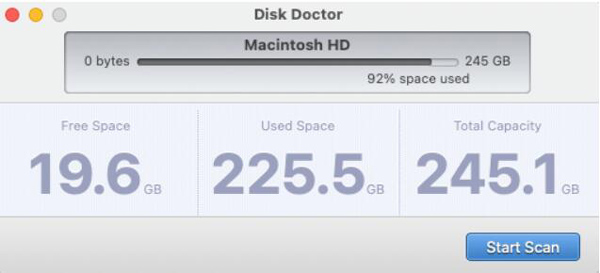
Passo 2 Dopo la scansione, puoi visualizzare in anteprima i dettagli del tuo MacBook, come lo spazio di archiviazione sul Mac. Clicca il Pulizia pulsante per rimuovere gli indesiderati dal tuo MacBook.
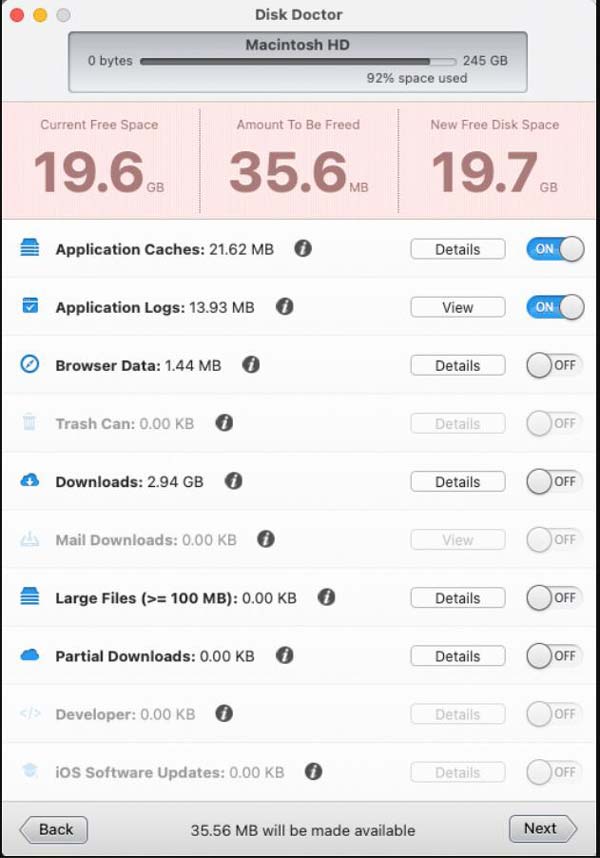
Passo 3 Quando pulisci le cache e i file spazzatura sul tuo Mac, controllerai lo spazio totale che liberi. È un'utilità progettata per funzionare solo con il volume di avvio del tuo Mac.
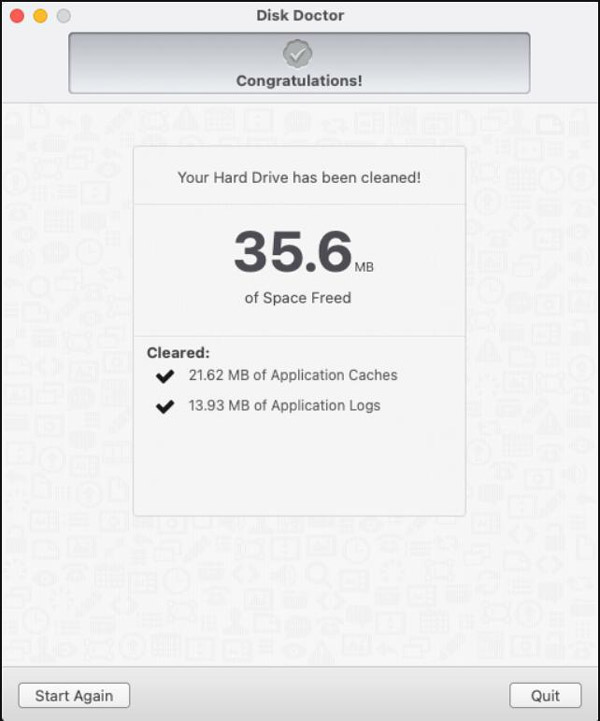
Parte 2: La migliore alternativa a Disk Doctor
Quando rilasci spazio su Mac con Disk Doctor, potresti ottenere solo 3 GB di spazio in più quando devi liberare 250 GB di disco rigido. Potresti riscontrare l'instabilità della pulizia dei file, per non parlare degli annunci pop-up. Quale dovrebbe essere la migliore alternativa a Disk Doctor per ripulire file di grandi dimensioni sul tuo MacBook? Apeaksoft Mac Cleaner può raggiungere le tue aspettative. È lo strumento all-in-one per Mac per ripulire lo spazio di archiviazione, monitorare l'utilizzo della memoria, controllare lo stato della batteria, annullare l'archiviazione e proteggere la privacy.

4,000,000+ Download
Pulisci e gestisci il tuo Mac in modo rapido e sicuro senza alcuna perdita di dati.
Rimuovi i file spazzatura e di grandi dimensioni su Mac per mantenere macOS in buono stato.
Controllare l'utilizzo del disco, l'utilizzo della memoria, lo stato della batteria e l'utilizzo della CPU.
Disattiva alcune impostazioni non necessarie e gestisci le applicazioni su Mac.
Come utilizzare l'alternativa a Disk Doctor
Passo 1 Scarica Apeaksoft Mac Cleaner ed eseguilo. Clicca il Depuratore opzione per rimuovere i diversi tipi di file, come spazzatura di sistema, spazzatura di foto e altri direttamente dal tuo MacBook.

Passo 2 Per pulire la posta indesiderata di sistema, devi solo fare clic su Sistema spazzatura e scansiona il disco rigido. È possibile ottenere i file indesiderati per Cache di sistema, Cache dell'applicazione, Registri di sistema, Registri utente e Localizzazione.

Passo 3 Scegli il tipo di file desiderato e fai clic su Scannerizzare pulsante. Ci vorrà un po' di tempo per scansionare il file prima di poter ottenere l'elenco del file spazzatura. Basta fare clic su Re-scan pulsante se non è possibile individuare il file.

Passo 4 Visualizza in anteprima i file spazzatura dopo la scansione, seleziona quelli che desideri eliminare e fai clic su Pulizia pulsante. Assicurati di voler pulire la posta indesiderata di sistema selezionata e fai clic su Confermare pulsante.

Domande frequenti su Disk Doctor
Come scansionare tutte le aree con Disk Doctor dopo l'aggiornamento a macOS Mojave?
È necessario consentire manualmente a Disk Doctor l'accesso ai dati affinché esegua la scansione di tutte le aree del disco rigido. Apri il Preferenze di sistema menu e selezionare il Sicurezza e Privacy opzione. Individua il file Accesso completo al disco sezione sulla barra laterale e fare clic sul pulsante + e aggiungere Disk Doctor.
Perché Disk Doctor non riesce a individuare i duplicati?
Assicurati che non ci siano duplicati all'interno della cartella che hai scansionato con i valori hash esatti che corrispondono. Inoltre, Disk Doctor ignorerà anche i duplicati poiché sono al di sotto della soglia di dimensione minima impostata nelle preferenze dell'app, ad esempio 50 KB.
Devo usare Disk Doctor ogni volta che pulisco lo spazio?
No. Se stai solo pulendo spazzatura o registri nel tuo Mac, puoi rimuoverli direttamente. Ma se lo sei pulire alcune cache importanti, come i dati di navigazione, dovresti utilizzare Time Machine per eseguire il backup della parte importante prima di eseguire una pulizia approfondita con Disk Doctor.
Conclusione
Disk Doctor è un pulitore per Mac efficiente e praticabile per eseguire alcuni semplici processi di pulizia. Se stai cercando un'esperienza migliore e un programma migliore per gestire il tuo Mac, Apeaksoft Mac Cleaner è la migliore alternativa che puoi prendere in considerazione.